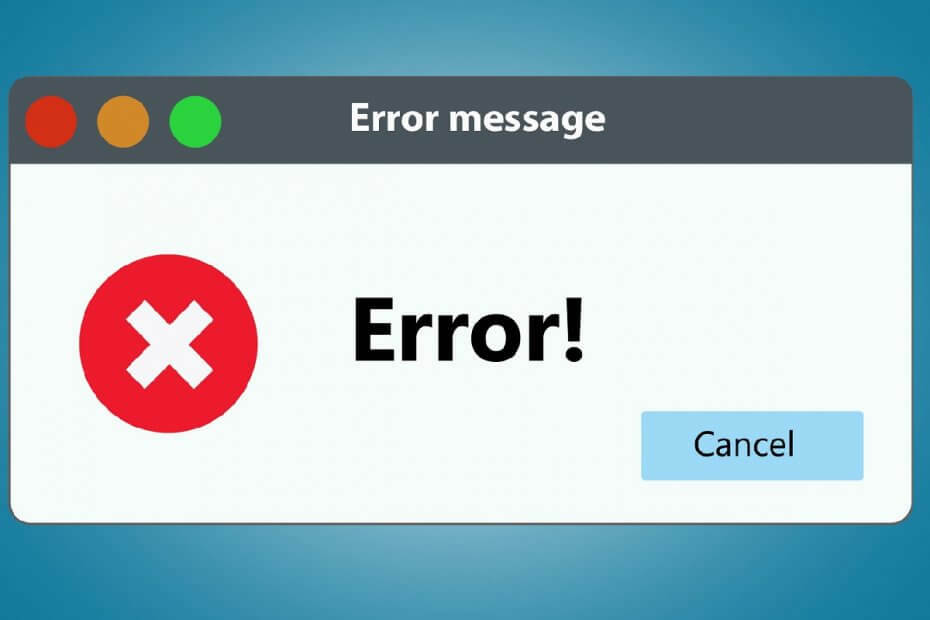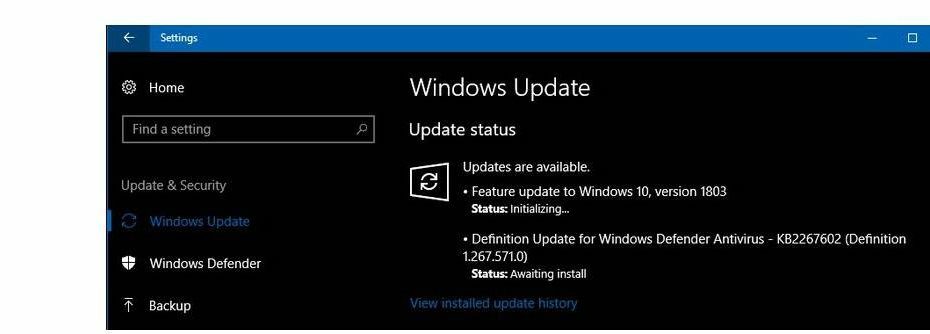Δοκιμασμένες διορθώσεις για το σφάλμα 0x800701c4
- Το σφάλμα 0x800701c4 στο Xbox μπορεί να εμφανιστεί στην κονσόλα Xbox και στην εφαρμογή Xbox σε υπολογιστή με Windows.
- Ορισμένοι χρήστες ισχυρίζονται επίσης ότι αντιμετωπίζουν αυτό το πρόβλημα όταν το δίκτυό τους είναι ασταθές.
- Η ενεργοποίηση της κονσόλας Xbox και του υπολογιστή μπορεί να διορθώσει το σφάλμα και δεν είναι η μόνη λύση.

ΧΕΓΚΑΤΑΣΤΑΣΗ ΚΑΝΟΝΤΑΣ ΚΛΙΚ ΣΤΟ ΑΡΧΕΙΟ ΛΗΨΗΣ
Αυτό το λογισμικό θα επιδιορθώσει κοινά σφάλματα υπολογιστή, θα σας προστατεύσει από απώλεια αρχείων, κακόβουλο λογισμικό, αποτυχία υλικού και θα βελτιστοποιήσει τον υπολογιστή σας για μέγιστη απόδοση. Διορθώστε προβλήματα υπολογιστή και αφαιρέστε τους ιούς τώρα με 3 εύκολα βήματα:
- Κατεβάστε το Restoro PC Repair Tool που συνοδεύεται από πατενταρισμένες τεχνολογίες (διαθέσιμο δίπλωμα ευρεσιτεχνίας εδώ).
- Κάντε κλικ Εναρξη σάρωσης για να βρείτε ζητήματα των Windows που θα μπορούσαν να προκαλούν προβλήματα στον υπολογιστή.
- Κάντε κλικ Φτιάξ'τα όλα για να διορθώσετε ζητήματα που επηρεάζουν την ασφάλεια και την απόδοση του υπολογιστή σας.
- Το Restoro έχει ληφθεί από 0 αναγνώστες αυτόν τον μήνα.
Το Σφάλμα 0x800701c4 στην εφαρμογή Xbox ή Xbox στον υπολογιστή ήταν εφιάλτης για πολλούς χρήστες. Αποτρέπει τους χρήστες από τη λήψη και την εγκατάσταση παιχνιδιών μέσω της εφαρμογής Xbox στα Windows 11 τους. Επίσης, το σφάλμα εμφανίζεται στην κονσόλα Xbox, καθιστώντας την κονσόλα απρόσιτη.
Ομοίως, οι χρήστες αναφέρουν κωδικός σφάλματος 80151103 στο Xbox.
Τι προκαλεί τον κωδικό σφάλματος 0x800701c4 στο Xbox;
Πλέον λάθη που περίπουn συνάντηση στην εφαρμογή Xbox ή κονσόλα πιθανόν να προκαλούνται από προβλήματα σύνδεσης δικτύου. Εάν το παιχνίδι ή η κονσόλα δεν μπορεί να συνδεθεί σωστά με τους διακομιστές του, μπορεί να οδηγήσει σε σφάλμα.
Επιπλέον, άλλοι παράγοντες που μπορεί να προκαλέσουν το Σφάλμα 0x800701c4 στην εφαρμογή Xbox ή Xbox στον υπολογιστή είναι:
- Προβλήματα διακομιστή – Ο χρόνος διακοπής λειτουργίας διακομιστή στον διακομιστή Xbox Live επηρεάζει κάθε δραστηριότητα στην κονσόλα ή την εφαρμογή Xbox. Έτσι, μπορείτε να αντιμετωπίσετε το σφάλμα κάθε φορά που υπάρχει μια περίοδος λειτουργίας συντήρησης διακομιστή ή άλλα προβλήματα με την κατάσταση του Xbox Live.
- Ξεπερασμένο Xbox ή PC – Αν σας Η κονσόλα Xbox είναι ξεπερασμένη ή ο υπολογιστής στον οποίο χρησιμοποιείτε την εφαρμογή Xbox είναι ξεπερασμένος, μπορεί να προκαλέσει προβλήματα με τις δραστηριότητές σας στα παιχνίδια. Είναι λόγω των σφαλμάτων που τα μολύνουν λόγω αδυναμίας πρόσβασης στις απαραίτητες ενημερώσεις.
- Παρεμβολές από άλλες εφαρμογές – Τα προγράμματα τρίτων κατασκευαστών που εκτελούνται στον υπολογιστή σας μπορεί να προκαλέσουν προβλήματα με την εφαρμογή Xbox στον υπολογιστή σας. Εφαρμογές όπως το λογισμικό προστασίας από ιούς μπορούν να εμποδίσουν την αλληλεπίδραση της εφαρμογής Xbox με τα απαραίτητα προγράμματα.
Ωστόσο, αυτοί οι παράγοντες μπορούν να διορθωθούν με την αντιμετώπιση προβλημάτων της κονσόλας Xbox και του υπολογιστή σας.
Πώς μπορώ να διορθώσω τον κωδικό σφάλματος 0x800701c4 στο Xbox;
Πραγματοποιήστε τους ακόλουθους προκαταρκτικούς ελέγχους:
- Απενεργοποιήστε τις εφαρμογές φόντου τρέχει στον υπολογιστή σας.
- Ενεργοποιήστε την κονσόλα Xbox.
- Ενεργοποιήστε τον δρομολογητή ή το μόντεμ σας. Αυτό θα ανανεώσει το δίκτυό του και θα κάνει τη σύνδεσή του πιο γρήγορη. Διαβάστε τον οδηγό μας επίλυση προβλημάτων που δεν συνδέονται με το Xbox One στο Xbox Live Για περισσότερες πληροφορίες.
- Επανεκκινήστε τα Windows σε ασφαλή λειτουργία και ελέγξτε αν το σφάλμα Xbox παραμένει.
- Είναι απαραίτητο να ελέγξετε εάν οι διακομιστές Xbox Live είναι έτοιμοι και λειτουργούν. Εάν οι διακομιστές είναι εκτός λειτουργίας, οι βασικές υπηρεσίες που υποστηρίζουν την κονσόλα Xbox δεν θα λειτουργήσουν. μεταβείτε στο Σελίδα κατάστασης Xbox live και ελέγξτε για λεπτομέρειες σχετικά με την κατάσταση των δυνατοτήτων και της λειτουργικότητας του Xbox.
Εάν εξακολουθείτε να αντιμετωπίζετε το σφάλμα, προχωρήστε με τις παρακάτω λύσεις.
1. Επαναφέρετε το Microsoft Store
- Τύπος Windows + R πλήκτρα για να ανοίξετε το Τρέξιμο πλαίσιο διαλόγου, πληκτρολογήστε ms-settings: λειτουργίες εφαρμογών, μετά πατήστε Εισαγω.
- Ψάχνω για Microsoft Store, μετά κάντε κλικ στο Προχωρημένες επιλογές στο αποτέλεσμα.
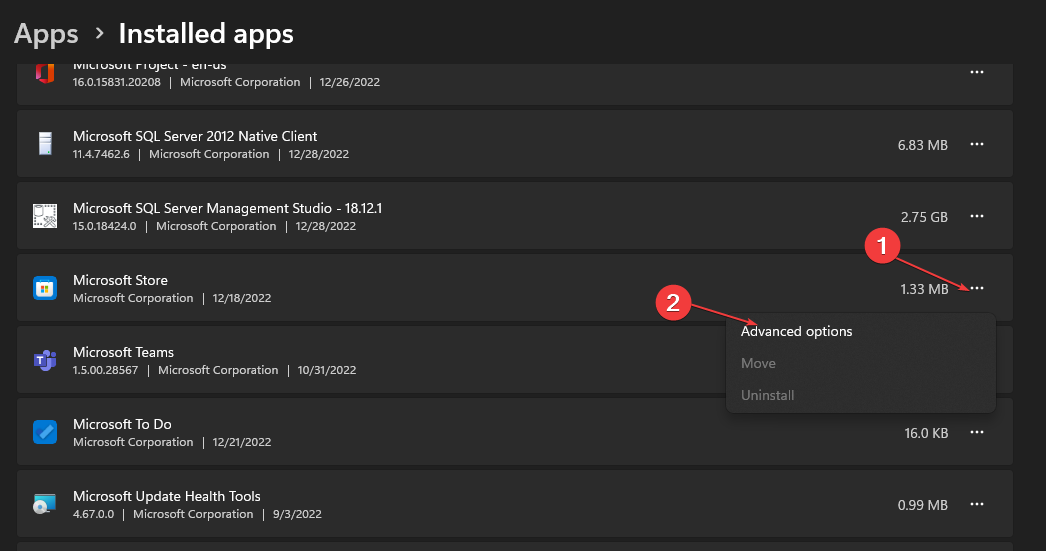
- μεταβείτε στο Επαναφορά καρτέλα και κάντε κλικ στο Επαναφορά κουμπί.
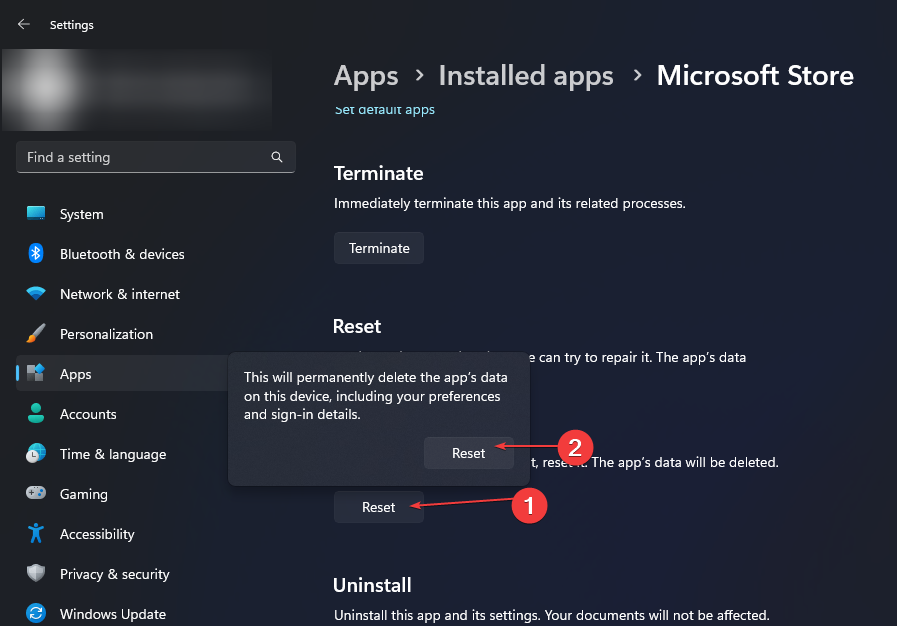
- Κάντε επανεκκίνηση του υπολογιστή σας και ελέγξτε εάν το σφάλμα έχει διορθωθεί.
Η επαναφορά του καταστήματος της Microsoft θα διορθώσει τυχόν προβλήματα διαμόρφωσης που επηρεάζουν την απόδοσή του.
2. Ενημερώστε το λειτουργικό σύστημα των Windows
- Τύπος Windows + Εγώ κλειδί για να ανοίξετε το Ρυθμίσεις των Windows εφαρμογή.
- Κάντε κλικ στο Ενημερωμένη έκδοση για Windows και κάντε κλικ στο Ελεγχος για ενημερώσεις.
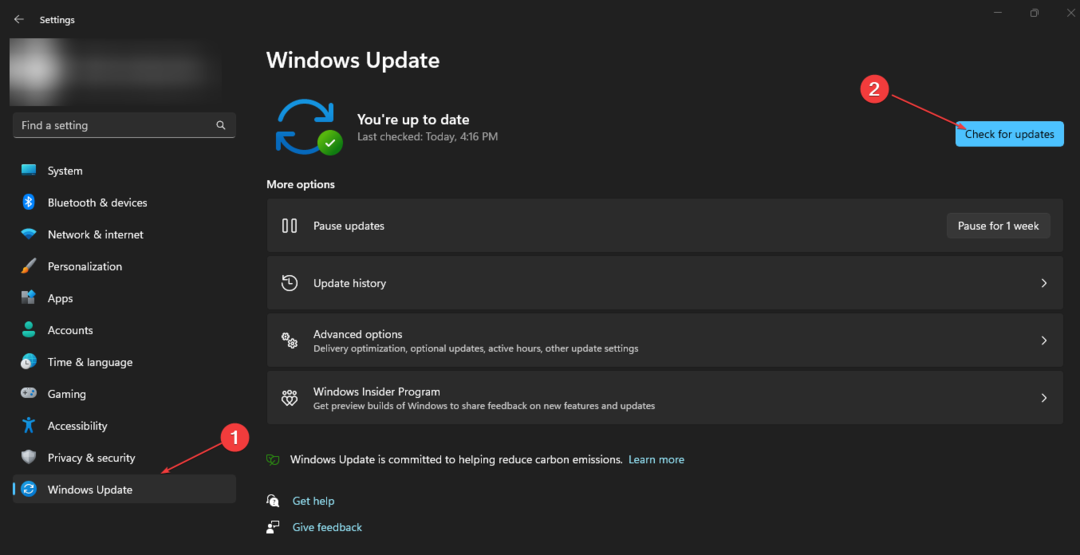
Εάν υπάρχουν διαθέσιμες ενημερώσεις, τα Windows θα τις αναζητήσουν και θα τις εγκαταστήσουν. Η ενημέρωση του λειτουργικού συστήματος των Windows θα διορθώσει σφάλματα που επηρεάζουν τον υπολογιστή σας και θα ενημερώσει τα προγράμματα οδήγησης.
Για χρήστες κονσόλας Xbox, μπορείτε να ελέγξετε τον οδηγό μας σχετικά ενημέρωση της κονσόλας Xbox One και ελέγξτε αν το σφάλμα παραμένει.
- Διόρθωση: Δεν εμφανίζεται ο τύπος δεδομένων μετοχής Excel
- Το Xbox Remote Play έχει ήχο κροτάλισμα: 5 τρόποι για να το επισκευάσετε
- Το Sea of Thieves συνεχίζει να συντρίβεται; Δείτε πώς να το σταματήσετε
3. Επαναφέρετε την κονσόλα Xbox
- Ενεργοποιήστε το Κονσόλα Xbox και πατήστε το Κουμπί Xbox στο ελεγκτής για να ανοίξετε την επικάλυψη οδηγού.
- Επίλεξε το Σύστημα μενού και κάντε κλικ στο Ρυθμίσεις.
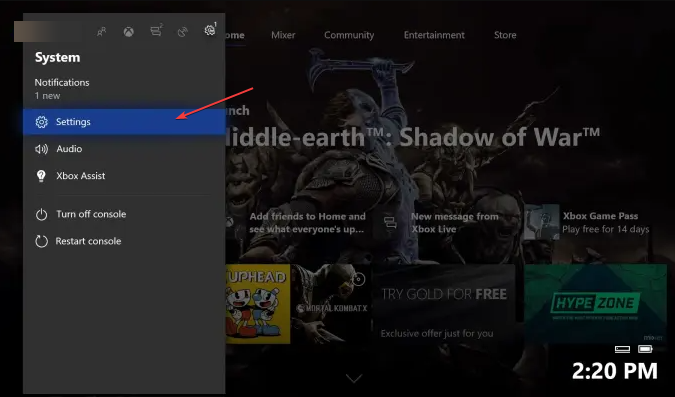
- Κάντε κλικ στο Σύστημα να επεκταθεί και να επιλέξει Πληροφορίες κονσόλας.
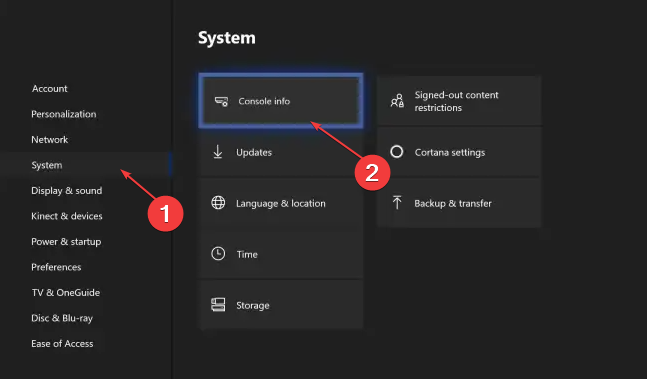
- Κάντε κλικ στο Επαναφορά κονσόλας.
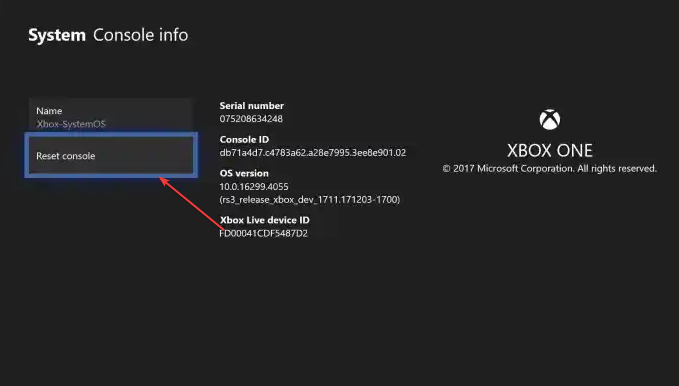
- Στη συνέχεια επιλέξτε μεταξύ Αφαιρέστε τα πάντα ή Επαναφορά και διατήρηση των παιχνιδιών και των εφαρμογών μου.
Η επιλογή "Κατάργηση όλων" θα διαγράψει όλα τα δεδομένα και τα παιχνίδια, επαναφέροντας την κονσόλα στον τρόπο που ήρθε.
Ελεγχος πώς να διορθώσετε το χειριστήριο Xbox που εντοπίστηκε αλλά δεν λειτουργεί αν το βιώσεις. Επίσης, μπορείτε να ρίξετε μια πιο προσεκτική ματιά στον οδηγό μας για χρησιμοποιώντας το χειριστήριο Xbox One στα Windows Η/Υ.
Για περαιτέρω ερωτήσεις ή προτάσεις, παρακαλούμε να τις στείλετε παρακάτω.
Έχετε ακόμα προβλήματα; Διορθώστε τα με αυτό το εργαλείο:
ΕΥΓΕΝΙΚΗ ΧΟΡΗΓΙΑ
Εάν οι παραπάνω συμβουλές δεν έχουν λύσει το πρόβλημά σας, ο υπολογιστής σας ενδέχεται να αντιμετωπίσει βαθύτερα προβλήματα με τα Windows. Συνιστούμε λήψη αυτού του εργαλείου επισκευής υπολογιστή (αξιολογήθηκε Εξαιρετικά στο TrustPilot.com) για να τους αντιμετωπίσετε εύκολα. Μετά την εγκατάσταση, απλώς κάντε κλικ στο Εναρξη σάρωσης κουμπί και μετά πατήστε το Φτιάξ'τα όλα.